- Partie 1. Comment transférer des photos de l'appareil photo vers l'iPad avec un câble USB
- Partie 2. Comment transférer des photos de l'appareil photo vers l'iPad sans fil
- Partie 3. Comment transférer des photos de l'appareil photo vers l'iPad avec FoneTrans pour iOS
- Partie 4. FAQ sur le transfert de photos de l'appareil photo vers l'iPad
Comment transférer des photos de l'appareil photo vers l'iPad [Guide notable]
 posté par Boey Wong / 13 juillet 2021 09:00
posté par Boey Wong / 13 juillet 2021 09:00 Salut! J'ai utilisé un appareil photo numérique pour prendre des photos de l'événement à l'école hier. Je veux les publier sur les réseaux sociaux mais je dois d'abord les transférer sur mon iPad. Cependant, contrairement au transfert d'appareil mobile, je ne suis pas aussi bien informé sur la façon de transférer des photos de l'appareil photo vers l'iPad. Quelqu'un, s'il vous plaît aidez-moi. Merci!
Il est de notoriété publique que les produits Apple, y compris l'iPad et l'iPhone, disposent d'un appareil photo intégré de haute qualité. Mais aussi bons soient-ils, vous ne pouvez pas nier que les appareils photo professionnels sont toujours les meilleurs pour capturer différents moments de votre vie. Ainsi, beaucoup préfèrent les utiliser, notamment pour des événements spéciaux ou formels. Cependant, l'une des nombreuses choses que l'appareil photo ne peut pas faire, mais qu'un iPad peut, est de publier des photos sur les réseaux sociaux.
Par conséquent, le transfert des photos sur votre iPad sera d'une grande aide. Il ne vous permettra pas seulement de publier les photos que vous avez capturées, mais de les envoyer à votre famille, vos amis, etc., sur différentes plateformes. Pour ce faire, consultez les stratégies ci-dessous pour transférer les photos de votre appareil photo sur votre iPad.
![Comment transférer des photos de l'appareil photo vers l'iPad [Guide notable]](https://www.fonelab.com/images/ios-transfer/transfer-photos-from-camera-to-ipad/transfer-photos-from-camera-to-ipad.jpg)

Liste de guide
- Partie 1. Comment transférer des photos de l'appareil photo vers l'iPad avec un câble USB
- Partie 2. Comment transférer des photos de l'appareil photo vers l'iPad sans fil
- Partie 3. Comment transférer des photos de l'appareil photo vers l'iPad avec FoneTrans pour iOS
- Partie 4. FAQ sur le transfert de photos de l'appareil photo vers l'iPad
Partie 1. Comment transférer des photos de l'appareil photo vers l'iPad avec un câble USB
L'utilisation d'un câble USB est la technique la plus élémentaire pour transférer manuellement les photos de votre appareil photo vers votre iPad. Il ne nécessite que des opérations simples pour déplacer rapidement les éléments vers votre appareil, mais attendez-vous à ce que vous trouviez les accessoires nécessaires difficiles à obtenir pour cette méthode. Outre un câble USB, vous avez également besoin d'un adaptateur de caméra USB pour relier la caméra à votre iPad. Par conséquent, vous devrez peut-être d'abord l'acheter pour naviguer dans cette partie.
Suivez les instructions ci-dessous pour transférer des photos de l'appareil photo vers l'iPad avec un câble USB :
Étape 1Allumez vos deux appareils, puis utilisez le câble Lightning et l'adaptateur pour appareil photo pour connecter votre appareil photo à votre iPad. Assurez-vous de les brancher sur les bons ports pour que l'iPad reconnaisse les photos de votre appareil photo.
Étape 2Accédez à votre Photos app, et vous verrez le L’ option dans la partie la plus basse de l'écran. Appuyez dessus pour afficher les photos prises avec votre appareil photo numérique. Après cela, sélectionnez les éléments que vous souhaitez déplacer vers votre iPad, puis appuyez sur L’ pour les transférer.
Étape 3Une fois demandé si vous souhaitez conserver ou supprimer les photos transférées sur l'appareil photo, choisissez l'option que vous préférez en conséquence.
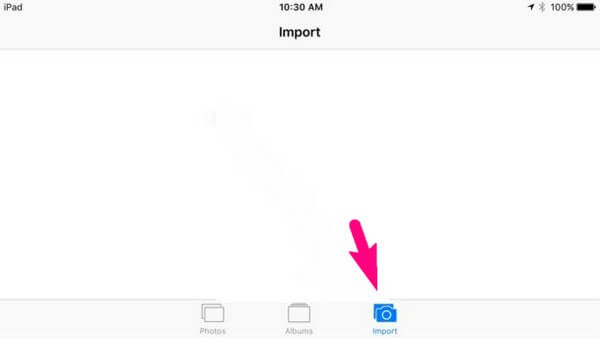
Avec FoneTrans pour iOS, vous profiterez de la liberté de transférer vos données d'un iPhone à un ordinateur. Vous pouvez non seulement transférer des messages texte iPhone sur un ordinateur, mais vous pouvez également transférer facilement des photos, des vidéos et des contacts sur un PC.
- Transférez des photos, des vidéos, des contacts, WhatsApp et plus de données en toute simplicité.
- Prévisualiser les données avant de transférer.
- iPhone, iPad et iPod touch sont disponibles.
Partie 2. Comment transférer des photos de l'appareil photo vers l'iPad sans fil
Concernant le transfert sans fil, vous n'aurez aucun problème à utiliser un appareil photo Canon. Il prend en charge la connexion avec plusieurs appareils via Wi-Fi, vous pouvez donc l'utiliser pour transférer des photos. Mais sachez que l'installation de l'application Canon Camera Connect sur votre iPad est nécessaire pour cette méthode, car elle rendra possible le processus de transfert entre vos appareils. De plus, vous pouvez l'utiliser pour contrôler les options de l'appareil photo.
Suivez le processus gérable ci-dessous pour maîtriser le transfert sans fil d'images de l'appareil photo vers l'iPad :
Étape 1Accédez au menu de votre appareil photo, puis accédez au installation section. Sélectionner Paramètres de communication sans fil Et activer Wi-Fi / NFC à partir de là, mais choisissez Wi-Fi seulement.
Étape 2Sélectionnez le smartphone icône> Connexion facile > OK sur l'écran de la fonction Wi-Fi. Ensuite, installez et exécutez le Application Canon Camera Connect sur votre iPad.
Étape 3Des instructions à l'écran seront disponibles pour connecter vos appareils avec succès. Une fois connecté, il est temps de choisir les photos qui vous plaisent, puis de les transférer sur votre iPad.
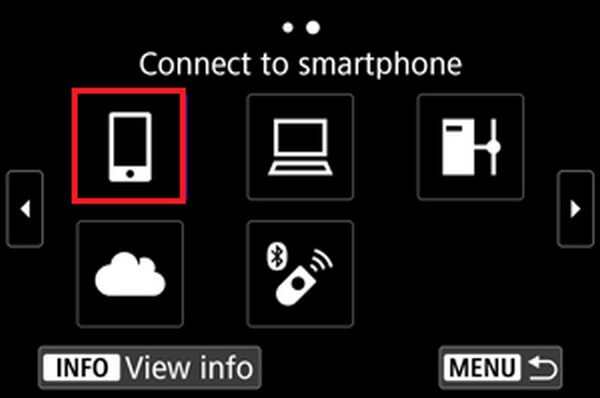
Étant donné que cette méthode utilise une connexion sans fil, attendez-vous à ce qu'elle soit parfois instable, provoquant des perturbations et d'autres problèmes connexes.
Partie 3. Comment transférer des photos de l'appareil photo vers l'iPad avec FoneTrans pour iOS
Pendant ce temps, FoneTrans pour iOS est le meilleur choix si vous préférez une approche plus avantageuse pour le transfert de photos. Avec ce programme tiers, vous pouvez avoir la liberté de déplacer les images de votre appareil photo vers votre iPad en utilisant le processus le plus simple. Comme vous le savez, presque tous les appareils photo utilisent des lecteurs amovibles comme des cartes mémoire pour enregistrer les photos que vous prenez. Grâce à cela, vous pouvez utiliser un lecteur de carte pour connecter le lecteur amovible à l'ordinateur et transférer les photos avec FoneTrans pour iOS.
Avec FoneTrans pour iOS, vous profiterez de la liberté de transférer vos données d'un iPhone à un ordinateur. Vous pouvez non seulement transférer des messages texte iPhone sur un ordinateur, mais vous pouvez également transférer facilement des photos, des vidéos et des contacts sur un PC.
- Transférez des photos, des vidéos, des contacts, WhatsApp et plus de données en toute simplicité.
- Prévisualiser les données avant de transférer.
- iPhone, iPad et iPod touch sont disponibles.
Saisissez les instructions simples ci-dessous comme modèle de transfert de photos de l'appareil photo vers l'iPad avec FoneTrans pour iOS:
Étape 1Frappé Téléchargement gratuit après avoir accédé au site officiel de FoneTrans pour iOS. Le fichier d'installation sera alors enregistré et vous devrez le gérer pour commencer l'installation du programme sur votre ordinateur. Le processus se termine généralement en moins d'une minute avant que vous puissiez lancer et exécuter le programme de transfert.
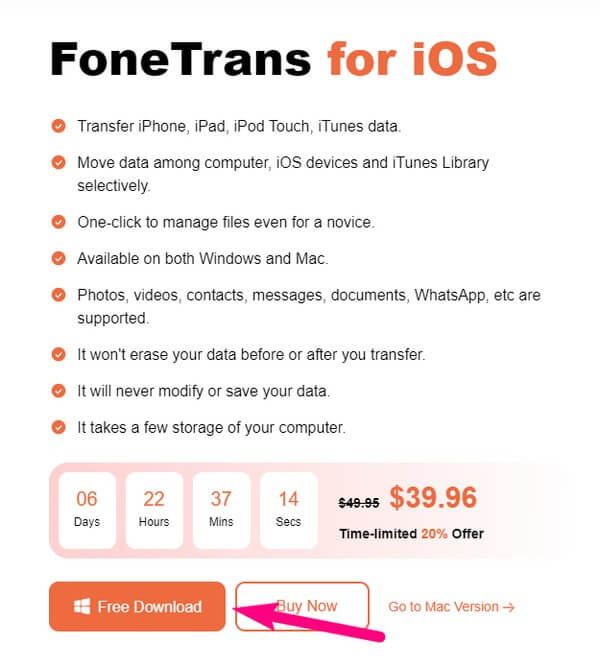
Étape 2L'interface principale de l'outil vous accueillera avec l'obligation de relier votre iPad à l'ordinateur. Assurez-vous également que le lecteur de votre appareil photo est connecté pour que les photos puissent être visualisées sur l'ordinateur. Pendant ce temps, les informations de votre iPad seront affichées sur l'interface lorsque le programme reconnaîtra votre appareil.
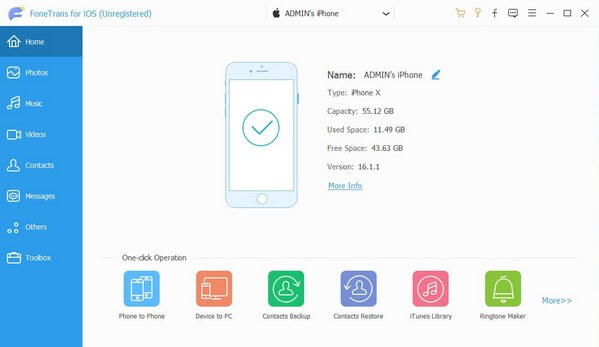
Étape 3Ensuite, cliquez sur Photos dans le volet de gauche, puis appuyez sur l'icône plus dans la partie supérieure de l'interface. L'explorateur de fichiers apparaîtra alors à l'écran, affichant uniquement les photos stockées sur l'ordinateur. Accédez au disque amovible de la caméra pour visualiser les images, puis sélectionnez celles que vous souhaitez déplacer. Ensuite, appuyez sur le Ouvert onglet pour continuer.
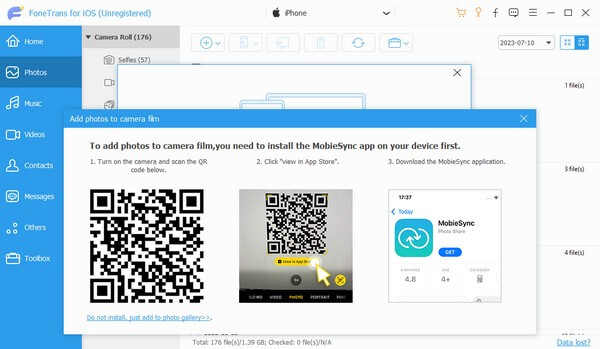
Étape 4Si le programme vous invite à installer l'application MobieSync, acceptez-la, car l'application vous aidera dans le processus de transfert vers votre iPad. Ensuite, respectez les autres instructions à l'écran pour transférer avec succès les photos de l'appareil photo sur votre iPad.
Avec FoneTrans pour iOS, vous profiterez de la liberté de transférer vos données d'un iPhone à un ordinateur. Vous pouvez non seulement transférer des messages texte iPhone sur un ordinateur, mais vous pouvez également transférer facilement des photos, des vidéos et des contacts sur un PC.
- Transférez des photos, des vidéos, des contacts, WhatsApp et plus de données en toute simplicité.
- Prévisualiser les données avant de transférer.
- iPhone, iPad et iPod touch sont disponibles.
Partie 4. FAQ sur le transfert de photos de l'appareil photo vers l'iPad
1. Comment transférer des photos de l'ordinateur vers l'iPad ?
Trouver une méthode pour transférer des photos d'un ordinateur vers votre iPad peut être difficile. Mais parmi les techniques efficaces ci-dessus, FoneTrans pour iOS est applicable. Cet outil est l'un des programmes les plus accessibles, alors référez-vous aux étapes de la partie 3 de cet article et voyez comment cela fonctionne pour transférer les photos de votre ordinateur sur votre iPad.
2. Pourquoi les photos de l'appareil photo ne s'affichent-elles pas sur mon iPad avec un câble USB ?
Comme mentionné dans la partie 1, vous avez besoin d'un adaptateur de caméra USB en plus d'un câble pour connecter vos appareils. Si vous vous êtes déjà assuré qu'ils sont correctement connectés, mais que l'appareil photo ne s'affiche toujours pas, le problème peut être dû à des problèmes ou à des problèmes système. Vous pouvez essayer de redémarrer votre iPad pour résoudre ce problème.
3. Comment transférer d'un Android vers mon iPad ?
Il n'existe aucun moyen officiel de transférer des fichiers Android individuels vers des produits Apple tels que l'iPad, l'iPhone et l'iPod Touch. Mais vous pouvez utiliser le Déplacer vers iOS pour transférer toutes vos données en une seule fois ou trouver des programmes tiers sur le Web pour vous aider.
4. Comment transférer des fichiers de mon appareil photo vers un iPad hors ligne ?
Si vous choisissez parmi les méthodes mentionnées ci-dessus, le câble USB et FoneTrans pour iOS stratégies peuvent vous aider, car elles peuvent fonctionner hors ligne.
5. Pouvez-vous insérer la carte SD de la caméra dans un iPad ?
Non, vous ne pouvez pas. Contrairement aux appareils Android, vous ne pouvez pas entrer une carte SD directement dans les appareils iOS, car ils n'ont pas de dossier intégré.
Avec FoneTrans pour iOS, vous profiterez de la liberté de transférer vos données d'un iPhone à un ordinateur. Vous pouvez non seulement transférer des messages texte iPhone sur un ordinateur, mais vous pouvez également transférer facilement des photos, des vidéos et des contacts sur un PC.
- Transférez des photos, des vidéos, des contacts, WhatsApp et plus de données en toute simplicité.
- Prévisualiser les données avant de transférer.
- iPhone, iPad et iPod touch sont disponibles.
Ces techniques ont laissé les meilleures impressions pour transférer des photos d'un appareil photo vers votre iPad, ne perdez pas de temps à en chercher d'autres ; essayez-les maintenant!
